در بسیاری از مواقع زمانی که حجم نمایش داده شده هارد در ویندوز را بررسی می کنید، متوجه می شوید که این مقدار کمتر از عدد واقعی نوشته شده روی هارد است. در واقع روی هارد ها یک عدد به عنوان حجم اسمی هارد نوشته شده که در بسیاری از مواقع این عدد با حجم واقعی هارد در ویندوز متفاوت است. کمتر نشان دادن حجم هارد در ویندوز را می توان به عنوان یکی از رایج ترین مشکلات در زمان استفاده از این دستگاه ها در نظر گرفت.
منظور از اشتباه نشان دادن حجم هارد این است که برای مثال اگر ظرفیت هارد مورد نظر 2 ترابایت است، مقدار در دسترس آن در ویندوز بسیار کمتر است و نمی توان به میزان 2 ترابایت واقعی فایل در آن ذخیره کرد و از حداکثر گنجایش آن بهره برد. اما دلیل کمتر نشان دادن حجم هارد در ویندوز چیست و چگونه می توان از تمام ظرفیت هارد برای ذخیره سازی فایل های مختلف استفاده کرد؟ در ادامه با ما همراه باشید تا به این موضوع بیشتر بپردازیم.
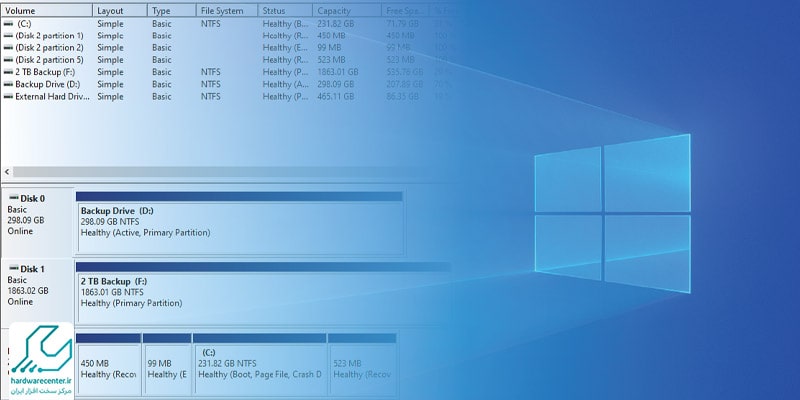
دلیل عدم نمایش ظرفیت واقعی هارد در ویندوز
به صورت کلی می توان باگ ها و مشکلات نرم افزاری در سیستم، به همراه برخی از مشکلات سخت افزاری احتمالی را دلیل کمتر نشان دادن حجم هارد در ویندوز در نظر گرفت. در مواردی حتی به تعمیرات هارد دیسک مورد نظر هم نیاز است. به روز نبودن سیستم عامل، ورژن ویندوز مورد استفاده، ساختار بندی ویندوز، نوع پردازنده ای که در سیستم مورد نظر استفاده می شود، ویروسی شدن هارد، بد سکتوری هارد، آسیب به هد هارد، خرابی فریموری در هارد و نوع ساختار پارتیشن بندی هارد دیسک مورد نظر، همگی می توانند از مهم ترین دلایل اشتباه نشان دادن حجم هارد در ویندوز باشند.
یکی از مهم ترین دلایل، پارتیشن بندی هارد بر اساس MBR به جای پارتیشن بندی آن به صورت GPT برای هارد دیسک هایی با ظرفیت بالاتر از 2 ترابایت است. البته در صورت خرید یک هارد دیسک تقلبی نیز این احتمال وجود دارد که ظرفیت نمایش داده شده کمتر از عددی باشد که به عنوان گنجایش هارد روی آن نوشته شده است.
استفاده از حالت MBR به جای GPT
یکی دیگر از دلایل مهم در کمتر نشان دادن حجم هارد مربوط به استفاده از کردن از پارتیشن بندی MBR به جای GPT است. این دو حالتی است که می توان بر اساس آن دیسک های سخت را پارتیشن بندی کرد. در MBR می توان دیسک را به چهار پارتیشن دسته بندی کرد. اما این نوع پارتیشن بندی نمی تواند هارد دیسک هایی با ظرفیت بالاتر از دو ترابایت را شناسایی کند.
در نتیجه اگر هارد دیسکی با ظرفیت بالاتر از 2 ترابایت را در سیستم عاملی با درایو پارتیشن بندی شده در قالب MBR استفاده کنید، با اشتباه نشان دادن حجم هارد به میزانی کمتر مواجه خواهید شد. در نتیجه نمی توان از ظرفیت اضافی هارد استفاده کرد و یک پارتیشن جدید ایجاد کرد. دلیل آن هم به پارتیشن تیبل هارد دیسک اولیه در سیستم عامل میزبان مربوط می شود.
آیا همیشه کمتر نشان دادن حجم هارد دلیل بر خرابی آن است؟
از طرفی نیز همیشه ظرفیت گفته شده برای هارد کمی کمتر از چیزی است که در واقعیت روی آن نوشته شده است. دلیل این امر تفاوت در اندازه گیری این ظرفیت توسط شرکت سازنده و ویندوز است. برای مثال هاردی که ما آن را با ظرفیت یک ترابایت می شناسیم، در واقع 931 گیگ ظرفیت ذخیره سازی دارد.
اما چرا؟ در واقعیت چه اتفاقی برای 69 گیگ باقی مانده افتاده است؟ در واقعیت ویندوز بخشی از ظرفیت هارد را برای کاربرد دیگری در نظر می گیرد و آن فضا را در اختیار کاربران برای ذخیره سازی قرار نمی دهد. این امر مربوط به دو ویژگی RAID و NAS در سیستم می شود.

کمتر نشان دادن حجم هارد به دلیل RAID و NAS در ویندوز
در این جا ابتدا به بررسی این مقدار ظرفیتی بپردازیم که عملا برای ذخیره کردن داده در دسترس نیستند. در هارد دیسک ها یک ساختار به نام RAID مطرح می شود که همیشه به یک فضای اضافه نیاز دارد. کار این RAID بازیابی اطلاعات در صورت خرابی هارد است. در نتیجه برای این کار به یک فضای خالی نیاز دارد. به این ترتیب بخشی از ظرفیت هارد به این RAID اختصاص می یابد. بخش دیگر نیز به NAS سیستم اختصاص می یابد که دارای دو پارتیشن مجزا است.
یکی پارتیشنی است که در آن برنامه ها و فایل ها ذخیره می شوند و دیگری نیز برای پیکربندی ایجاد شده و آی پی ها در آن ذخیره می شوند. به این ترتیب می توان دلیل کلی کمتر نشان دادن حجم هارد در ویندوز را درک کرد. اما همیشه تنها این مقدار از ظرفیت کمتر نشان داده نمی شود و اکثرا ظرفیت هارد کمتر از این مقادیر نمایش داده می شود.
رفع مشکل عدم نمایش ظرفیت واقعی هارد
برای رفع این مشکل باید دید این تفاوت نمایش ظرفیت هارد چه مقدار است. اگر این مقدار همان حالت معمول تفاوت ویندوز با تولید کننده باشد، که امری طبیعی است و نیاز به اقدام به خصوصی در این باره وجود ندارد. اما اگر کمتر نشان دادن حجم هارد در ویندوز از این مقدار هم کمتر باشد، باید بررسی های بیشتری در این زمینه صورت بگیرد و بر اساس دلیل اشتباه نشان دادن حجم هارد، اقدامات لازم برای آن انجام شود.
رفع مشکل پارتیشن بندی هارد
یکی از مهم ترین دلایل کمتر نشان دادن حجم هارد در ویندوز، مربوط به استفاده از پارتیشن بندی MBR به جای GPT برای هارد هایی با ظرفیت بالاتر از 2 ترابایت و عدم تطابق با پارتیشن تیبل هارد و سیستم عامل ویندوز است. در نتیجه باید فرمت آن را از MBR به GPT تغییر داد. روش های مختلفی برای انجام این کار وجود دارد که در برخی اطلاعات هم پاک شده و در برخی ممکن است تنها برخی از فایل ها آسیب ببیند. در نتیجه بهترین کار تهیه یک نسخه پشتیبان از تمامی داده های ذخیره شده است.
می توان از ابزار ها و نرم افزار های مختلفی برای تبدیل فرمت MBR به GPT استفاده کرد که از مهم ترین آن ها می توان به نرم افزار های MiniTool Partition Wizard و ابزار Disk Management در خود ویندوز استفاده کرد. همچنین می توان از مسیر CMD نیز برای تبدیل این فرمت پارتیشن بندی هارد دیسک کمک گرفت. به هر حال با هر یک از این روش ها و تبدیل فرمت ها، احتمال بسیار زیاد مشکل عدم نمایش ظرفیت واقعی هارد برطرف خواهد شد.
استفاده از بخشی از فضای ذخیرهسازی برای فایلهای سیستم
یکی از دلایل کاهش ظرفیت واقعی هارد نسبت به ظرفیت اسمی آن، مربوط به نگهداری اطلاعات ساختار فایلها و پوشهها در بخشی از فضای ذخیرهسازی دستگاههای ذخیرهسازی است. این فایلهای سیستمی و مدیریتی بخشی از فضای هارد دیسک را برای خود اختصاص میدهند و آن را اشغال میکنند. همچنین این فایلها حاوی اطلاعات مربوط به پارتیشنبندی هارد، فهرست فایلها و پوشهها و اطلاعات عملکرد هارد دیسک میباشند.
به عنوان مثال، فایل سیستم NTFS که در ویندوز استفاده میشود، حدود 5 تا 10 درصد از فضای هارد دیسک را اشغال مینماید. بنابراین، یک هارد دیسک NTFS با ظرفیت 1 ترابایت در واقع فقط 900 گیگابایت فضای ذخیرهسازی خالص را در اختیار شما قرار میدهد.
تعمیرات تخصصی هارد برای رفع مشکل کمتر نشان دادن حجم هارد
در برخی مواقع نیز به تعمیرات تخصصی هارد دیسک مورد نظر نیاز است تا بتوان مشکل کمتر نشان دادن حجم هارد در ویندوز را برطرف کرد. تعمیر خرابی فریموری هارد، رفع مشکل بدسکتوری هارد، تعمیر هد هارد و مواردی از این دست مهم ترین گزینه هایی است که می توان با تعمیر تخصصی آن ها، مشکل عدم نمایش ظرفیت واقعی هارد را برطرف کرد. گاهی نیز ممکن است در این میان به بازیابی اطلاعات هارد هم نیاز باشد.
مراجعه به یک مرکز تعمیرات تخصصی هارد دیسک و بازیابی اطلاعات می تواند به رفع مشکلات ایجاد شده در هارد دیسک مورد نظر کمک کند. مرکز سخت افزار ایران یک مرکز تعمیرات تخصصی معتبر است که می توان برای رفع انواع مشکلات نرم افزاری و سخت افزاری هارد و بازیابی اطلاعات، با توجه به نوع مشکلی که در هارد دیسک مورد نظر مشاهده شده است، از آن کمک گرفت. برای آشنایی با انواع مشکلات هارد دیسک، توصیه می شود مقاله ” 6 نمونه از مشکلات رایج هارد دیسک ” را مطالعه کنید.


